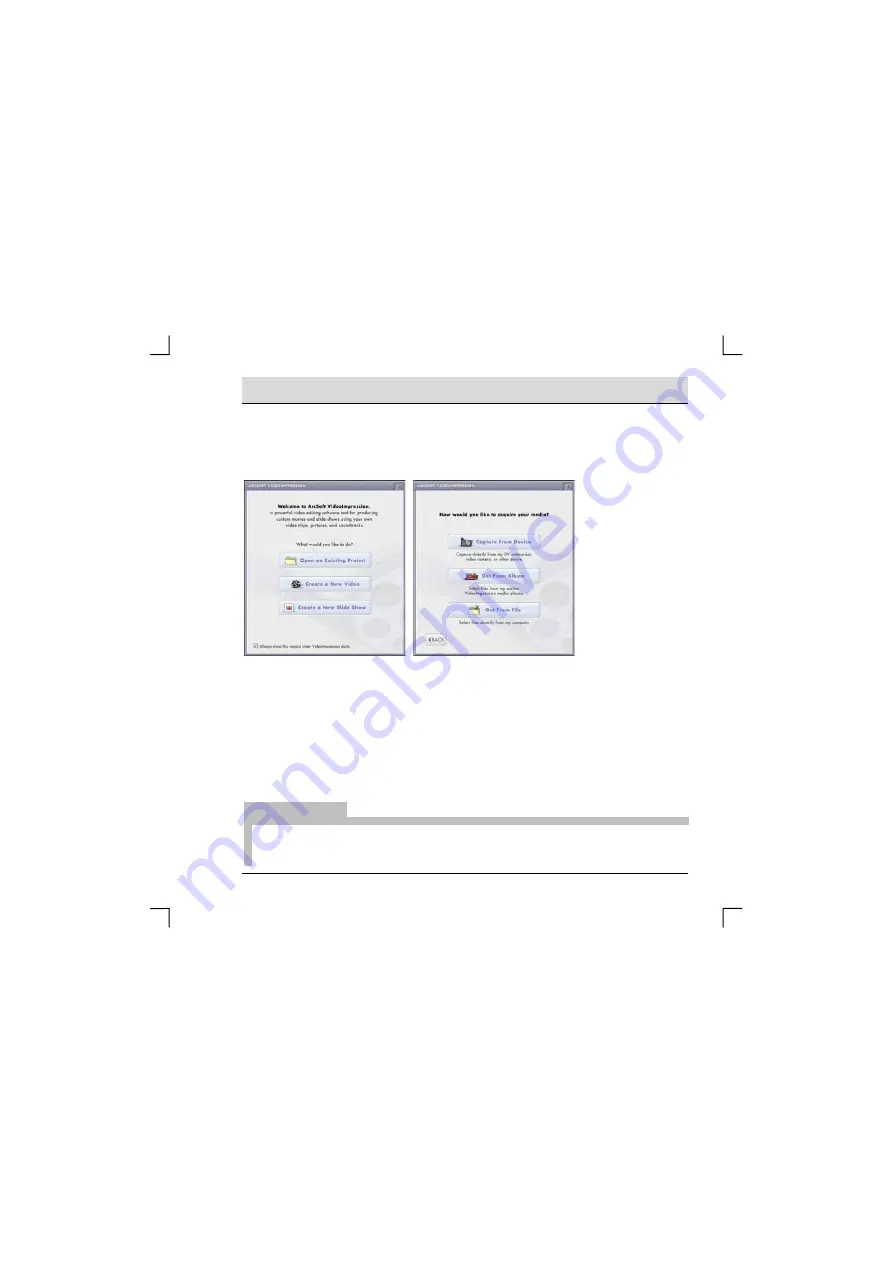
>C
5
)DE!9
Po uruchomieniu programu otwierany jest automatycznie kreator ułatwiaj
ą
cy korzystanie z
aplikacji. Wybierz opcj
Ċ
„Create a New Video “, aby rozpocz
ąü
zapis obrazu kamer
ą
. Otwiera
si
Ċ
nowe okno. Zawiera ono ró
Ī
ne opcje konfiguracji tre
Ğ
ci filmu.
Mo
Ī
esz tu wybra
ü
Ĩ
ródło, które chcesz
wykorzysta
ü
do
nagrania filmu. Je
Ī
eli
chcesz nagra
ü
wideo
kamer
ą
, wybierz
opcj
Ċ
„Capture from
device “.
Otwiera si
Ċ
dodatkowe, okno, w którym wy
Ğ
wietlany jest na
Ī
ywo obraz z kamery. Je
Ī
eli obraz
z kamery nie jest wy
Ğ
wietlany, mo
Ī
e by
ü
konieczne wybranie urz
ą
dzenia w punkcie „Kamera
USB 2.0 PC“. Nagrywanie mo
Ī
esz zako
Ĕ
czy
ü
przyciskiem „Finish “.
Je
Ī
eli chcesz wy
Ğ
wietli
ü
kompletn
ą
instrukcj
Ċ
korzystania z programu VideoImpression,
wybierz w menu punkt „Help “, a nast
Ċ
pnie „Basics “.
Je
Ī
eli obraz jest nieostry, obracaj
ą
c pokr
Ċ
tło ustawiania ostro
Ğ
ci
na kamerze wyostrz
obraz.
Содержание WC2230
Страница 2: ... ...
Страница 8: ... Now click Finish Installation of the device driver is now completed ...
Страница 14: ...2 ...
Страница 20: ... Teraz kliknij Finish Instalacja sterowników urządzenia jest zakoĔczona ...
Страница 26: ... ...
Страница 32: ...59 Kattintson a Finish gombra Ezennel a driver telepítése befejezĘdött ...
Страница 38: ...5 ...
Страница 44: ...I Nyní kliknČte na Finish Tím je instalace Ĝídicího programu dokonþena ...
Страница 50: ...I ...
Страница 56: ... Teraz kliknite na Finish Inštalácia ovládaþa zariadenia je tým skonþená ...
Страница 62: ...B ...






























